Con la introducción del software ZBrush Digital Sculptiung, no es exagerado creer que una nueva era de renacimiento ha golpeado al mundo una vez más. Pero, esta vez, la revolución artística ha tomado una forma digital.
Lo mejor que se puede mencionar sobre la interfaz ZBrush Digital Sculpting es su capacidad de hacer creer al artista mientras está trabajando en un modelo de arcilla espontánea y orgánica, sin importar que esté trabajando con las esferas o la arcilla digital. El software llevó la escultura digital al siguiente nivel, lo que ayuda a los artistas de todo el mundo a lograr resultados de escultura que son nada menos que lo que hicieron los maestros de escultura. Con un trazo del lápiz, se puede tallar y esculpir de manera tan precisa y espontánea. No es de extrañar, creer que ZBrush es el mejor software de escultura digital.
Esculpir si lo está haciendo en el mundo real o en una plataforma digital necesita una observación detallada sobre la anatomía y conocer el propósito correcto de las herramientas que utilizará. Muchos estudiantes aprenden las numerosas herramientas del software ZBrush Digital Sculpting, pero no tienen idea de dónde y cómo usarlas. Igualmente, la cronología de los métodos que vamos a emplear es muy importante para reducir el tiempo de trabajo, ya que la escultura digital es un trabajo tedioso y que lleva mucho tiempo. La publicación le presentará muchos tipos de herramientas y características que lo ayudarán a comprender la escultura digital en ZBrush.
Sin embargo, para alcanzar el nivel de escultura digital ZBrush, uno debe tener al menos la información básica sobre las herramientas y el flujo de trabajo del software de escultura digital ZBrush. En esos términos, podemos entender que la siguiente publicación se centra en el nivel intermedio o para los estudiantes que han terminado de aprender dentro y fuera de ZBrush. El objetivo de la escritura es proporcionar una breve introducción a los métodos más comunes y esenciales utilizados en la escultura digital en ZBrush.
Interfaz de escultura digital ZBrush
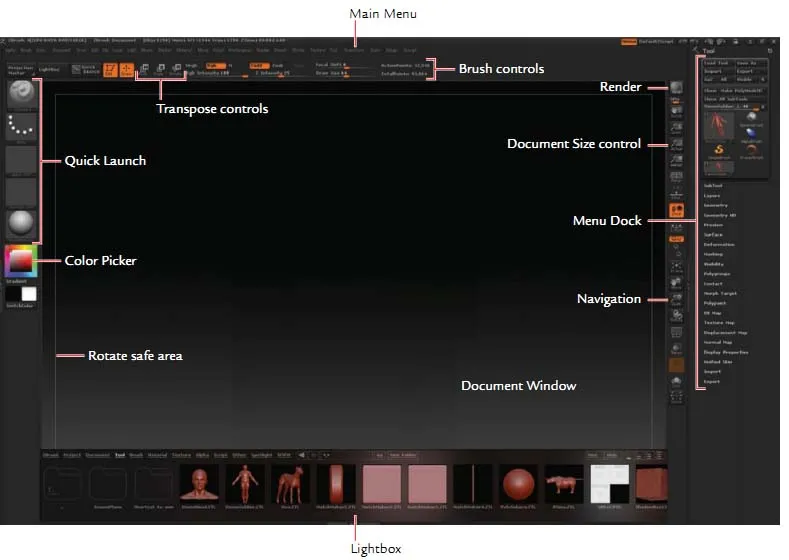
A la primera vista de la interfaz ZBrush, parece bastante difícil aprenderlo. Sin embargo, si conoce cualquier otro software 3D como Maya o 3DS Max, puede sentirlo razonablemente fácil. Aún así, la cantidad de herramientas que puede ver en el aspecto exterior puede intimidarlo. El punto crucial es que no utilizará muchas de esas herramientas que son visibles. Solo hay unas pocas herramientas que te ayudarán a esculpir. Y es con el tiempo que decidirás cuál es tu parte favorita del software y con qué herramientas te llevarás bien.
- A primera vista, puede observar las dos columnas que tienen pocos enlaces rápidos a otros menús.
- La columna de la izquierda tiene iconos de menús de material, pincel, textura y trazo vinculados. También encontrará un selector de color que ayuda a seleccionar colores mientras pinta.
- La columna de la derecha tiene iconos relacionados con la ventana de navegación, información de visualización de herramienta activa.
- La barra de menú en la parte superior le permite cambiar los aspectos de la herramienta de escultura. Se puede arrancar y acoplar en la pantalla para acceder a un flujo de trabajo más fácil.
- Al hacer clic con el botón derecho del mouse mientras trabaja en el modo Editar, aparecerá un menú emergente con ZIntensity, RGB Intensity, Focal shift settings y Draw size rápidamente.
Pinceles de enmascaramiento y visibilidad:
Con los pinceles de enmascaramiento y visibilidad, puede utilizar los tipos de trazo como Rectángulo, Curva, Círculo y Lazo. Mantenga presionada la tecla Mayús mientras abre el menú Trazos para ver las opciones.
El pincel de trazo curvo se puede usar con el pincel curvo Máscara. Con la ayuda de este pincel, puede definir un lado de la curva como parte de la selección. Verá formas de degradado mientras dibuja la curva, que es el lado activo del pincel. También puede cambiar el lado del pincel simplemente haciendo clic en Alt antes de soltar el botón del mouse o el lápiz.
Ilustración 2.5D:
Además de los objetos tridimensionales, ZBrush también le permite trabajar en documentos 2D. Son una mezcla entre pintura y renderizado. La ventana del documento ha sido ignorada por muchos artistas que no usan ZBrush para fines de ilustración o diseño conceptual.
Pero en realidad, la ventana de documento ofrece aspectos únicos que pueden hacer que la pintura sea útil para los artistas. Puede iluminar y renderizar los objetos en 2-Dimension e incluso esculpir en la Ilustración.
Menú de pincel

El menú Pincel en el esculpido digital ZBrush consta de cada pincel y herramienta de esculpido en tiempo real que utilizará mientras trabaja en la ventana del documento. Puede confundirse fácilmente con la variedad de pinceles enumerados en el menú Herramienta, que también consiste en Pincel simple. No es un pincel diseñado para esculpir, sino que se usa para pintar en 2.5 dimensiones y no debe confundirse con los pinceles para esculpir en 3D.
Aquí le proporcionamos la lista completa de pinceles para esculpir en esculpido digital ZBrush. Jugar con cada uno de ellos es crucial tener una idea adecuada sobre los pinceles para esculpir.
Cepillo estándar, Cepillo de movimiento, Cepillo elástico, Cepillo de desplazamiento, Cepillo de inflado, Cepillo estándar, Cepillo de aumento, Cepillo Blob, Cepillo de apriete, Cepillo de aplanado, Cepillo de arcilla, Cepillo Morph, Cepillo de capa, Cepillo de empuje, Cepillo de gancho de serpiente, Cepillo de proyecto Z, Pincel liso, pincel de inserción de malla, pincel de clip, pincel de enmascarar, pincel de recorte, pincel plano, pincel de pulido, pincel de lazo de selección, mover parte, mover topológico, mover elástico.
Modificador
El submenú modificador ZBrush tiene una variedad de modificadores para el trazo de pincel.
- Inclinación : el modificador da el efecto cuando el pincel se inclina en el espacio al tocar la superficie.
- Suavizado automático: suaviza automáticamente la superficie después de cada trazo que dibuja.
- Trail : las opciones de Trail funcionan de manera similar al efecto LazyMouse. Pero, la diferencia es que el modificador da el efecto sin demora después de su golpe. Crea múltiples copias del trazo y los promedios y nivela el trazo de pincel.
Hay una gran cantidad de modificadores de pincel que encontrará en la escultura digital de ZBrush y todo es importante para lograr el efecto deseado.
Guardar pinceles personalizados
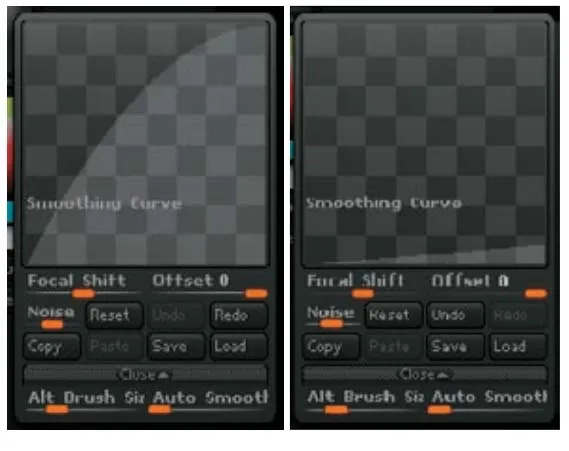
A veces, cuán sofisticado puede ser el software que recurre al proporcionar la herramienta adecuada que desea utilizar. Gracias a los pinceles personalizados que le permiten crear su propio pincel para que pueda trabajar sin problemas y lograr el efecto deseado en la escultura.
Con la ayuda del administrador de pinceles, puede crear sus propios pinceles personalizados de manera muy simple. Unos pequeños ajustes en la curva de suavizado y la configuración de pincel suave, puede crear pinceles que pueden dominar su imaginación.
Cómo crear un pincel
- Paso 1: Seleccione un pincel suave de la paleta y configure BrushMod en 0. Para crear una copia del pincel seleccionado, haga clic en el botón de clonar.
- Paso 2: abra el pincel recién creado en el submenú Curva. Para alterar la curva del pincel, presione la tecla Mayús. Mientras mantiene presionada la tecla Mayús, puede ver que la curva del pincel se convierte en una curva Suave que le da un fácil acceso para modificar la forma.
El punto del lado izquierdo denota la fuerza en el anillo exterior y el punto del lado derecho denota la fuerza en el centro. Use el pincel sobre una superficie para verificar la suavidad y el efecto.
- Paso 3: Una vez que haya terminado sus ajustes, haga clic en Guardar como y asigne un nuevo nombre al pincel. ZBrush guardará su nuevo pincel y le ofrece cada vez que abra el software. Pero recuerde que debe guardarlo en la carpeta de Presets de pincel Zstartup para habilitar esta función.
Cepillos De Arcilla
La escultura digital ZBrush incluye pinceles avanzados que le permiten cepillar rápidamente sus requisitos de escultura. ¡Los pinceles funcionan en los niveles subdivisionales más altos que pueden alcanzar conteos superiores a millones! Cuanto más alta es la subdivisión del polígono, más alta es la calidad que estos cepillos pueden lograr.
Algunos de los pinceles que entran en esta categoría son Clay, Claytube, Snakehook y Rake.
A diferencia del pincel estándar, los pinceles de capa e inflado, la capacidad de esculpir en vivo en un objeto de alta poli hace que los pinceles de arcilla sean únicos y especiales del resto en el ZBrush. Los pinceles están diseñados de tal manera que los artistas literalmente sienten que están trabajando en arcilla debido al modelo de trazo orgánico suelto.
Pinceles polacos, planos y recortados
El esculpido digital ZBrush viene con una serie de herramientas efectivas para crear modelos de superficie dura. También son útiles para analizar el análisis plano. Especialmente los cepillos polacos, planos y recortados se utilizan para crear sustancias metálicas resistentes como armaduras, láminas de metal, armas, etc.
Esculpiendo en ZBrush
Importar una malla
Puede importar fácilmente un personaje o geometría de otras aplicaciones de software 3D como Maya, 3DS Max en ZBrush usando el formato .OBJ. Sin embargo, las mallas 3D pronto se convertirán en Ztools una vez que se importen al software.
Ztools es un modelo mucho más sofisticado que guarda más información de una malla. Tradicionalmente, un formato .obj puede retener el recuento de polígonos, la forma y la información basada en UV mientras se exporta. Pero, un Ztool tiene una mayor capacidad para guardar el exceso de información como múltiples niveles de subdivisiones, detalles de escultura de alta resolución, información de textura y pintura, mapas alfa, información de capa. Por encima de eso, Ztools es el formato de archivo predeterminado de la malla esculpida en el software ZBrush.
Para disfrutar de la escultura de alta gama utilizando el formato Ztools, la memoria física de su computadora juega un papel importante. Las tarjetas gráficas no son una preocupación si desea trabajar en una malla poligonal alta. Es su procesador el que le permite mover su objeto por la pantalla mientras trabaja. Cuanto más rápido sea tu procesador, más rápido puede ser tu escultura.
Optimiza tu malla para ZBrush
Puede enfrentar muchos problemas mientras importa una malla en ZBrush desde algún otro software. Una de las principales razones de este problema es un diseño de malla mal distribuido. Si su malla original tiene una malla más densa y más cercana (que generalmente es un ejemplo de polígonos mal espaciados), termina subdividiéndose varias veces mientras comienza a trabajar en ZBrush, agravando y empeorando el problema, lo que resulta en una topología mal formada.
La mejor manera de optimizar su malla para que funcione en las herramientas de topología de ZBrush es crear un objeto listo para esculpir antes de importarlo. Asegúrese de que los espacios poligonales sean uniformes y que los bordes estén distribuidos claramente. Ayuda a reducir el tiempo de fabricación mientras importa la malla. Por lo tanto, puede comenzar a trabajar directamente en la malla utilizando las herramientas de topología.
Alfas
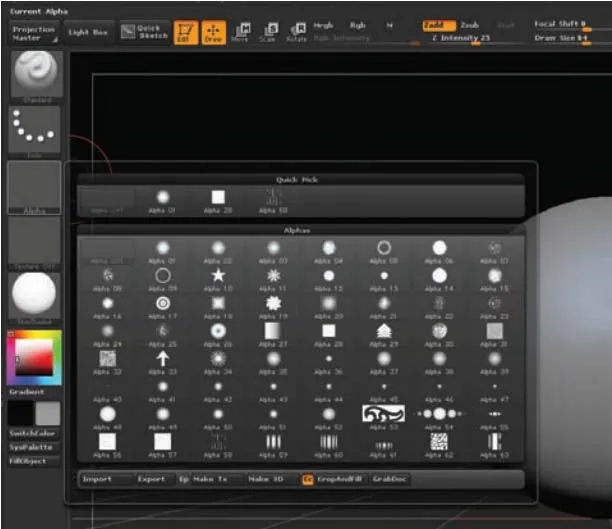
Para lograr los mejores personajes esculpidos, una de las herramientas más importantes que no puedes ignorar para dominar es el Alfa. Las imágenes en escala de grises se utilizan en ZBrush en tres roles importantes
Se pueden usar como formas de pincel, formas de textura y plantillas.
Se puede acceder a los menús alfa a través del menú alfa ubicado en la barra de menú superior. Alpha también permite crear objetos 3D en ZBrush usando el botón Make3D en el Menú Alpha. A través del menú Alpha, puede importar y exportar imágenes fácilmente y convertirlas en Alphas con un clic. Una vez que se cargan las imágenes, obtienes más control para manipularlas y convertirlas en plantillas, textura o incluso en geometría.
Algunas de las herramientas del menú alfa que los artistas que quieren esculpir deben dominar son Blur, Noise, Max, Midvalue, RF, Intensity, Contrast, Alpha Adjust, Flip H, Flip V, Rotate, Inverse, Mres, Mdep, Msm, Dbls, Make 3D, Make Tx, Make St, Make Modified Alpha.
Esculpir es un proceso de varias capas que involucra varios procedimientos de principio a fin. La tubería involucra cosas altamente técnicas en todos los niveles del proceso. Es prácticamente imposible lidiar con cada punto y cada herramienta que se utiliza en todo el proceso de escultura. Por lo tanto, discutimos algunas de las herramientas más importantes que juegan un papel crucial en la tubería.
Esperamos que la publicación te haya ayudado a descubrir los puntos importantes que te ayudarán a convertirte en un experto en escultura de ZBrush.
Artículos recomendados
Aquí hay algunos artículos que lo ayudarán a obtener más detalles sobre la escultura digital, así que simplemente vaya al enlace.
3D Coat vs ZBrush: diferencias